Convierta MPG / MPEG a MP4 con alta velocidad y alta calidad de imagen / sonido de salida.
- Convertir AVCHD a MP4
- Convertir MP4 a WAV
- Convertir MP4 a WebM
- Convertir MPG a MP4
- Convertir SWF a MP4
- Convertir MP4 a OGG
- Convertir VOB a MP4
- Convertir M3U8 a MP4
- Convertir MP4 a MPEG
- Incrustar subtítulos en MP4
- Divisores MP4
- Eliminar audio de MP4
- Convierte videos 3GP a MP4
- Editar archivos MP4
- Convierte AVI a MP4
- Convierte MOD a MP4
- Convertir MP4 a MKV
- Convertir WMA a MP4
- Convierte MP4 a WMV
Cómo convertir MOV a AVI usando las 3 herramientas principales de manera simplificada
 Actualizado por Lisa ou / 18 de octubre de 2021 16:30
Actualizado por Lisa ou / 18 de octubre de 2021 16:30El formato de archivo MOV siempre ha sido conocido por proporcionar archivos de mejor calidad, capacidad para mejorar la calidad y las resoluciones de imagen y sonido. Es un formato de archivo QuickTime que utiliza la compresión patentada de los dispositivos Apple que pueden contener muchos formatos de video y multimedia diferentes. Si es un usuario de Mac, seguro que ya ha encontrado el formato de archivo MOV. Sin embargo, MOV tiene un tamaño de archivo grande en comparación con otros formatos multimedia y no es flexible como AVI. Si desea compartir un video con sus amigos, convertirlos a AVI es la mejor opción, ya que requiere un códec adicional para reproducirlo en Windows o en dispositivos que no sean iOS. Este artículo brinda información esencial sobre las mejores herramientas de conversión que puede utilizar para convertir MOV a AVI.
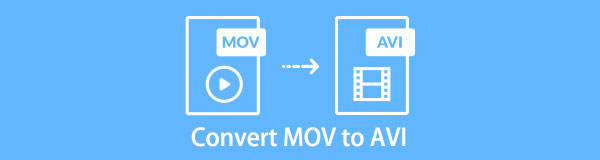

Lista de Guías
1. Por qué necesita convertir MOV a AVI
Hay muchos formatos disponibles para elegir en términos de formatos de archivo de video y seleccionar el mejor puede ser una decisión difícil de tomar. Por ejemplo, necesita crear DVD reproducibles, el formato de archivo AVI es el mejor y el punto de partida. Otro, es que cuando va a compartir un archivo de video, es mejor cuando está en formato de archivo AVI debido a la capacidad de reproducirse en la mayoría de las computadoras.
Con eso, si todavía se está preguntando cuáles son las razones y los beneficios de convertir .MOV a .AVI en lugar de otros formatos, este artículo le presenta la información clave que vale la pena leer y considerar antes de realizar el proceso de conversión.
- Primero, convertir MOV a AVI le permitirá trabajar con una amplia gama de programas de edición y compresión que son compatibles con múltiples transmisiones de video o audio.
- Convertirlos a AVI ayudará a que su video mejore su calidad general, ya que AVI admite una salida de alta calidad con un tamaño de archivo razonable. Con eso, también ayuda a optimizar la memoria de su dispositivo de almacenamiento.
- Por último, debe convertir .MOV a .AVI porque utiliza menos compresión que MOV y se considera uno de los formatos de archivo más populares y utilizados. Con eso, podrás trabajar con tu video sin tener ninguna dificultad.
Teniendo esto en cuenta, las razones mencionadas anteriormente son lo suficientemente buenas como para considerar convertirlas.
Video Converter Ultimate es el mejor software de conversión de video y audio que puede convertir MPG / MPEG a MP4 con alta velocidad y alta calidad de imagen / sonido.
- Convierta cualquier video / audio como MPG, MP4, MOV, AVI, FLV, MP3, etc.
- Admite conversión de video 1080p / 720p HD y 4K UHD.
- Potentes funciones de edición como Recortar, Recortar, Rotar, Efectos, Mejorar, 3D y más.
2. Cómo convertir MOV a AVI
Si eres de esas personas que todavía está buscando las mejores formas y convertidores para convertir .MOV a AVI, ya has encontrado el mejor artículo que se adapta a tus necesidades. Aquí te presentamos la mejor solución que puedes utilizar.
Cómo convertir MOV a AVI con FoneLab Video Converter Ultimate
En la parte superior de las tablas de clasificación está el FoneLab Video Converter Ultimate. Es un software de conversión que convierte video a otro formato de archivo al mismo tiempo que mantiene su calidad general. Tiene botones de función fáciles de usar y una interfaz fácil de usar que le permite usarlo con facilidad. Además, una de sus muchas funciones notables es que le permite convertir archivos MOV en formato AVI y viceversa. Lo que atrae a más usuarios de computadoras Windows o Mac es que también le permite operar conversiones por lotes, editar su video y mucho más antes de guardarlo. A continuación se muestran los pasos clave a seguir:
Video Converter Ultimate es el mejor software de conversión de video y audio que puede convertir MPG / MPEG a MP4 con alta velocidad y alta calidad de imagen / sonido.
- Convierta cualquier video / audio como MPG, MP4, MOV, AVI, FLV, MP3, etc.
- Admite conversión de video 1080p / 720p HD y 4K UHD.
- Potentes funciones de edición como Recortar, Recortar, Rotar, Efectos, Mejorar, 3D y más.
Paso 1Descargue e instale FoneLab Video Converter Ultimate. Luego, inicie el software para navegar por su interfaz.

Paso 2En la interfaz principal, agregue o arrastre su archivo MOV en la signo más (+) botón o haga clic en el pequeño Agregar Archivo botón en la parte superior derecha.

Paso 3Después de eso, agrega o arrastra el MOV archivo, le mostrará las otras funciones como editar, recortar y habilitar subtítulos en la parte inferior. En nuestro caso, simplemente haga clic en el panel de formato de salida en el lado derecho. Entonces escoge AVI.
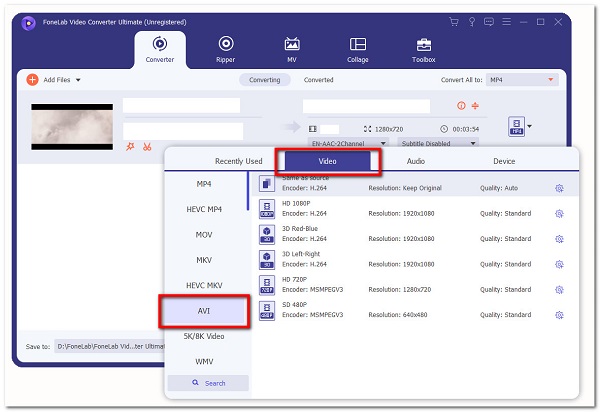
Paso 4Por último, haga clic en el Convertir todo y se guardará en la carpeta que seleccionó en su dispositivo.
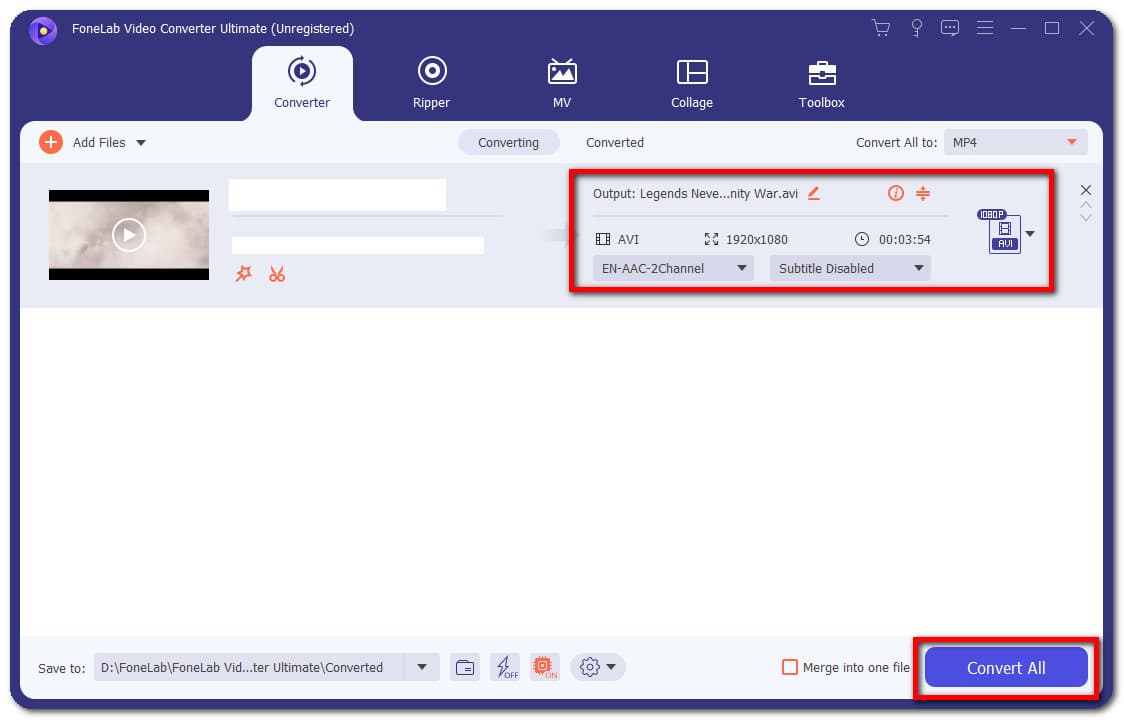
Cómo convertir MOV a AVI con Adobe Premiere
Adobe Premiere es un software de edición de video para crear, agregar efectos de audio y video, manipular y exportar contenido de video en cualquier formato de archivo fácilmente. Lo utilizan principalmente editores con un nivel profesional de experiencia, ya que puede ser más que suficiente para la mayoría de situaciones de edición de video. Con eso, usar esta herramienta puede ser una tarea complicada. Afortunadamente, le presentamos los pasos simplificados para su conveniencia. Estos son los pasos básicos a seguir:
Paso 1Primero, descargue e instale Adobe Premiere en su computadora, luego ábralo para ver su interfaz.
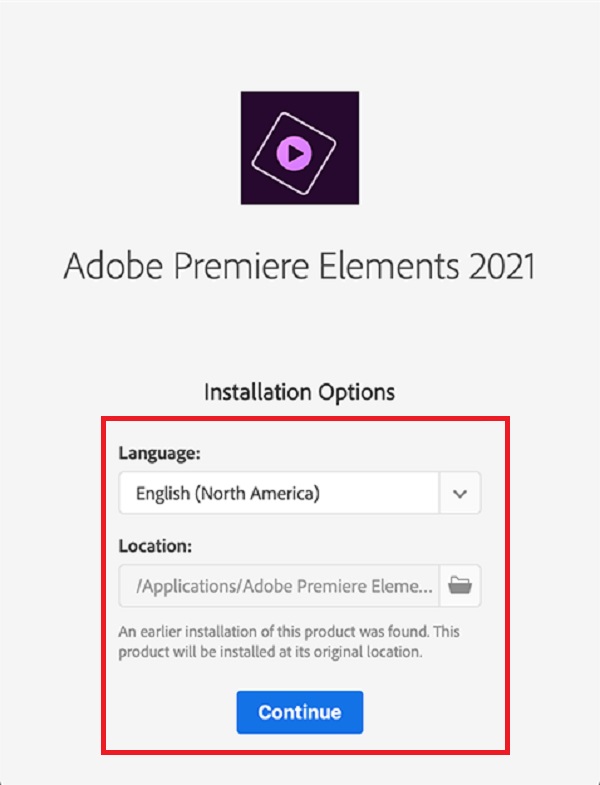
Paso 2En la interfaz principal, haga clic en el Archive en la parte superior izquierda. Después de ese clic Importa Expediente. Luego, seleccione su archivo MOV para convertirlo o simplemente coloque su archivo en la línea de tiempo.
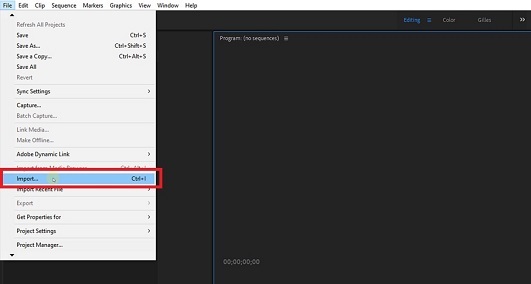
Paso 3Después de eso, vaya al panel Archivo nuevamente, haga clic en Exportar, y entonces Medios. Aparecerá el panel de ajustes preestablecidos de exportación, vaya a Ajustes de exportación, luego elija la salida de formato de archivo AVI. Después de eso, ubique la carpeta donde desea guardar su archivo convertido.
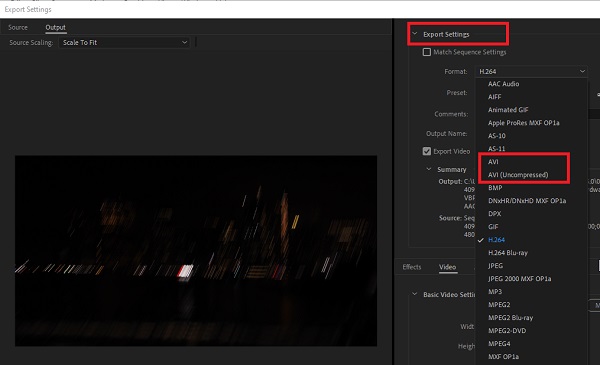
Paso 4Por último, haga clic en el Exportar botón en la parte inferior. Cuando finalice la representación, se guardará automáticamente en la carpeta seleccionada de su dispositivo.

Cómo convertir MOV a AVI en línea
La conversión mediante una herramienta en línea es una solución alternativa si desea convertir MOV a AVI sin instalar aplicaciones, herramientas o software adicionales que le permitan convertir MOV a AVI gratis. Aun así, si desea convertir en línea, puede convertirlo en CloudConvert. Es un convertidor en línea gratuito que convierte sus archivos de video a otros formatos, pero con un cierto conjunto de limitaciones en el tamaño del archivo y las herramientas de edición. A continuación se muestran los pasos a seguir:
Paso 1Vaya a cloudconvert.com. En la interfaz, seleccione MOV a AVI.
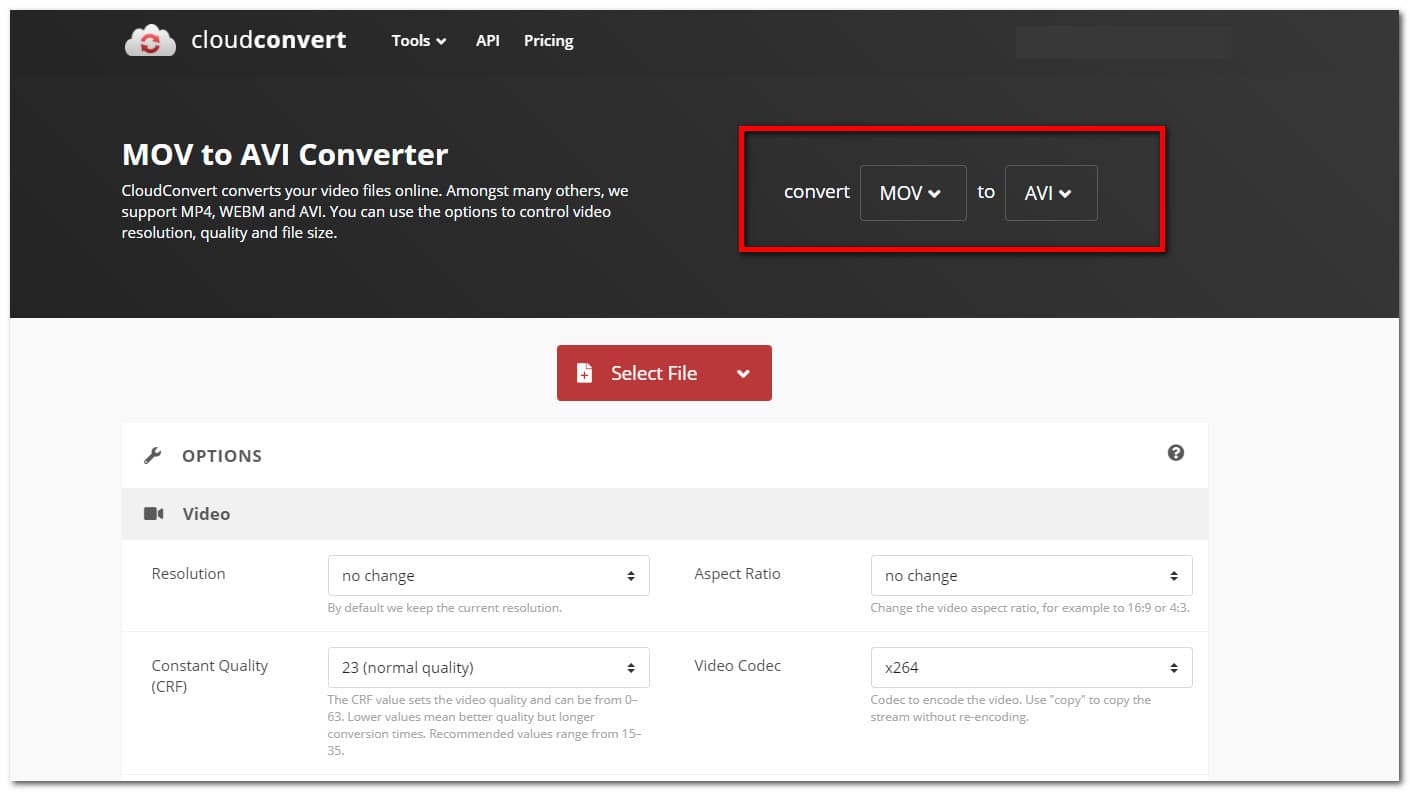
Paso 2Luego haz clic en Seleccione Archivo o arrastre su archivo en el signo más (+) del botón.

Paso 3Después de agregar o arrastrar el archivo, haga clic en el Convertir botón. Cuando termine la renderización, haga clic en el botón Descargar de color verde y se descargará y guardará automáticamente en su dispositivo.
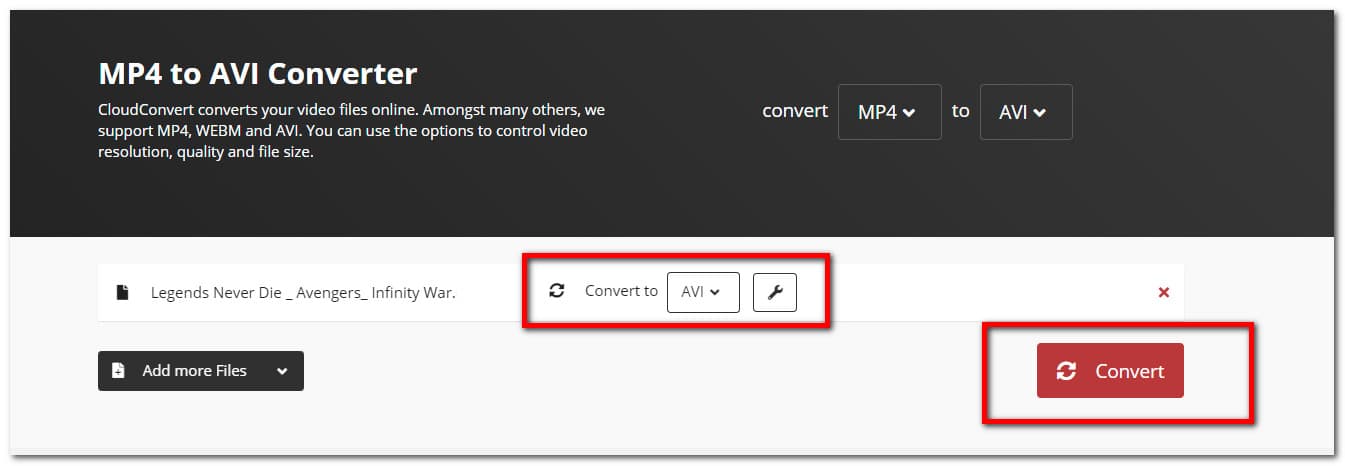
Video Converter Ultimate es el mejor software de conversión de video y audio que puede convertir MPG / MPEG a MP4 con alta velocidad y alta calidad de imagen / sonido.
- Convierta cualquier video / audio como MPG, MP4, MOV, AVI, FLV, MP3, etc.
- Admite conversión de video 1080p / 720p HD y 4K UHD.
- Potentes funciones de edición como Recortar, Recortar, Rotar, Efectos, Mejorar, 3D y más.
3. Cuadro comparativo de escala completa entre 3 convertidores MOV a AVI
| FoneLab Video Converter Ultimate | Adobe Premiere | Convertidor en línea (CloudConvert) | |
| Calidad de salida | Alta calidad | Salida de calidad | Salida de calidad |
| Velocidad de conversión | Proceso de conversión rápido | Proceso de renderizado lento | Proceso de renderizado lento |
| Con herramienta de personalización | Sí | Sí | Sí |
| Admite conversiones masivas | Sí | No | Sí |
| Conversión sin pérdida | Lossless | Con pérdida | Con pérdida |
| Tamaño del archivo de salida | Tamaño de archivo pequeño y razonable | Tamaño de archivo grande | Tamaño de archivo grande |
| Sistemas operativos compatibles | Windows y Mac | Windows y Mac | Windows y Mac |
4. Preguntas frecuentes sobre la conversión de MOV a AVI
1. ¿Es bueno convertir un video a otros formatos de archivo?
Si experimenta tener un video que no es compatible o no se adapta a su dispositivo o tareas que está haciendo, entonces, sí. La conversión es buena, ya que puede ayudarlo en muchos aspectos como los mencionados anteriormente. Además, si desea convertir, la mejor herramienta para usted es FoneLab Video Converter Ultimate.
2. ¿Puedo convertir MOV a MP4?
Definitivamente si. Si desea convertir MOV a MP4, su software de referencia es FoneLab Video Converter Ultimate. Puede operar su tarea de conversión con el uso de su aspecto de función fácil de usar.
3. ¿La conversión de MOV afecta su audio?
En el resultado general, la conversión de MOV a otros formatos de archivo no afecta su calidad. Además, no afecta la calidad de audio del video. La conversión solo cambia el formato de datos del archivo, no interfiere con el aspecto interno del archivo que se está convirtiendo.
Conclusión
Por lo tanto, dadas las soluciones mencionadas anteriormente, son más que suficientes para guiarlo hacia un resultado excelente. No tienes que usar una herramienta muy complicada para hacer tus necesidades de conversión. Solo tienes que encontrar lo que mejor se adapte a tus necesidades. Como lo demuestran muchos, FoneLab Video Converter Ultimate puede ser flexible para lograr la tarea que desea realizar.
Video Converter Ultimate es el mejor software de conversión de video y audio que puede convertir MPG / MPEG a MP4 con alta velocidad y alta calidad de imagen / sonido.
- Convierta cualquier video / audio como MPG, MP4, MOV, AVI, FLV, MP3, etc.
- Admite conversión de video 1080p / 720p HD y 4K UHD.
- Potentes funciones de edición como Recortar, Recortar, Rotar, Efectos, Mejorar, 3D y más.
